前言:最近粉丝有点少,老想白嫖一波粉丝,看到的给我点个关注,我们互粉一下,听到没有,最近有时间整一个自动关注的代码,关注我免费得兄的们!!!
目录
一.安装
1.点击前往tomcat官网下载安装包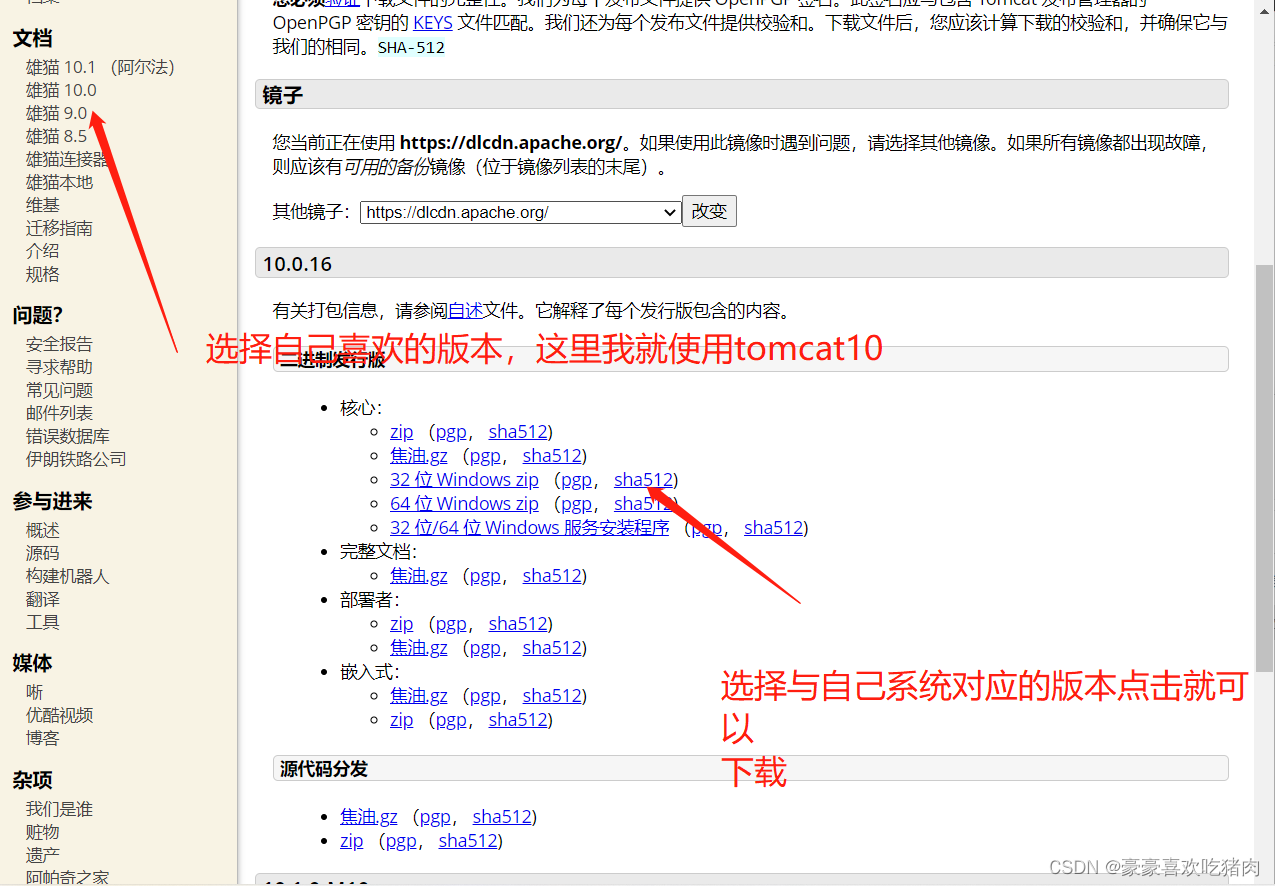
2.解压安装包
解压后是这个样子
3.安装
那有没有一种可能,就是说我们已经安装成功了
二.使用
1.对目录的简单介绍

2.启动tomcat
环境变量配置
如果发生一闪而过的情况就大概率是环境没有配置好,tomcat依赖于java,java环境没有配置好是启动不了的,环境变量都会配置吧,可以参考这篇文章一步一步把java环境变量配置的规范一点 https://blog.csdn.net/Tangjianbo12345/article/details/114798281
1,新建变量名:JAVA_HOME,变量值:C:\Program Files\Java\jdk1.8.0_121
2,打开PATH,添加变量值:%JAVA_HOME%\bin;%JAVA_HOME%\jre\bin
3,新建变量名:CLASSPATH,变量值:.;%JAVA_HOME%\lib\dt.jar;%JAVA_HOME%\lib\tools.jar
4,新建变量名:CATALINA_HOME,变量值:E:\apache-tomcat-9.0.0.M26
5,打开PATH,添加变量:;%CATALINA_HOME%\bin
双击startup.bat
找到bin目录下的startup.bat 双击![]()

补充一点(控制台乱码解决方案)
修改conf文件夹下的logging.properties文件,把编码格式改成GBK

此时我们访问http://localhost:8080显示以下页面就代表启动成功

也可以访问webapps目录下的所有自带项目

三.卸载
两种方法
1.ctrl+d
2.右键删除

具体部署项目,idea开发以后的文章再详谈








 本文详细指导如何下载、解压并配置Tomcat,包括环境变量设置,控制台乱码解决方案,以及卸载步骤。重点讲解了启动Tomcat和解决常见问题的方法。
本文详细指导如何下载、解压并配置Tomcat,包括环境变量设置,控制台乱码解决方案,以及卸载步骤。重点讲解了启动Tomcat和解决常见问题的方法。

















 1万+
1万+

 被折叠的 条评论
为什么被折叠?
被折叠的 条评论
为什么被折叠?










